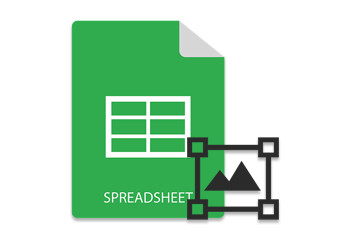
Filigranlar, telif hakkıyla korunan içeriğin sahipliğini tanımlamak ve Excel dosyalarını hırsızlığa veya yasa dışı kullanıma karşı korumak için kullanılır. Bu yazıda, programlı olarak Excel sayfalarına filigran eklemeyi öğreneceksiniz. Daha doğrusu, makale Java kullanarak Excel çalışma sayfalarına nasıl filigran ekleneceğini kapsayacaktır.
Excel Çalışma Sayfalarına Filigran Eklemek için Java API
Excel dosyalarına filigran eklemek için Aspose.Cells for Java kullanacağız. API, Java uygulamaları içinden Excel dosyaları oluşturmanıza, değiştirmenize veya dönüştürmenize olanak tanır. API’nin JAR’ını indirebilir veya aşağıdaki Maven yapılandırmalarını kullanarak kurabilirsiniz.
<repository>
<id>AsposeJavaAPI</id>
<name>Aspose Java API</name>
<url>https://repository.aspose.com/repo/</url>
</repository>
<dependency>
<groupId>com.aspose</groupId>
<artifactId>aspose-cells</artifactId>
<version>21.6</version>
</dependency>
Java’da bir Excel Çalışma Sayfasına Filigran Ekleme
Java kullanarak bir Excel çalışma sayfasına filigran ekleme adımları aşağıda verilmiştir.
- İlk olarak, yolunu belirterek Workbook sınıfını kullanarak Excel dosyasını yükleyin.
- Filigranı eklemek istediğiniz Çalışma Sayfası referansını alın.
- Çalışma sayfasına yeni bir Şekil ekleyerek bir filigran oluşturun ve metnini ve özelliklerini ayarlayın.
- Filigranı kilitlemek için Shape.setLocked(boolean) özelliğini true olarak ayarlayın.
- Shape.setLockedProperty(ShapeLockType, boolean) yöntemini kullanarak diğer kilit türlerini ayarlayın.
- Son olarak, güncellenmiş Excel dosyasını Workbook.save(String) yöntemini kullanarak kaydedin.
Aşağıdaki kod örneği, bir Excel çalışma sayfasına nasıl filigran ekleneceğini gösterir.
// Excel dosyasını yükleyin
Workbook workbook = new Workbook("Excel.xlsx");
// İlk varsayılan sayfayı al
Worksheet sheet = workbook.getWorksheets().get(0);
// filigran ekle
Shape wordart = sheet.getShapes().addTextEffect(MsoPresetTextEffect.TEXT_EFFECT_1, "CONFIDENTIAL",
"Arial Black", 50, false, true, 18, 8, 1, 1, 130, 800);
// Kelime sanatının dolgu biçimini alın
FillFormat wordArtFormat = wordart.getFill();
// rengi ayarla
wordArtFormat.setOneColorGradient(Color.getRed(), 0.2, GradientStyleType.HORIZONTAL, 2);
// şeffaflığı ayarla
wordArtFormat.setTransparency(0.9);
// Çizgiyi görünmez yap
wordart.setHasLine(false);
// Şekil özelliklerini kilitle
wordart.setLocked(true);
wordart.setLockedProperty(ShapeLockType.SELECTION, true);
wordart.setLockedProperty(ShapeLockType.SHAPE_TYPE, true);
wordart.setLockedProperty(ShapeLockType.MOVE, true);
wordart.setLockedProperty(ShapeLockType.RESIZE, true);
wordart.setLockedProperty(ShapeLockType.TEXT, true);
// Filigranlı Excel dosyasını kaydedin
workbook.save("output.xlsx");
Çıktı
Filigranı ekledikten sonra Excel çalışma sayfasının ekran görüntüsü aşağıdadır.
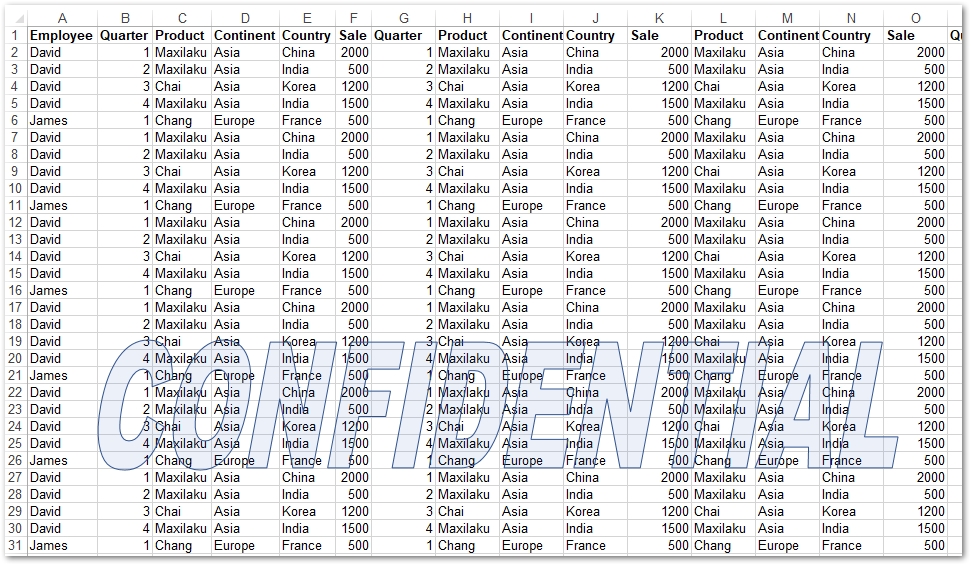
Ücretsiz Lisans Alın
Aspose.Cells for Java’yı geçici lisans kullanarak değerlendirme sınırlamaları olmaksızın kullanabilirsiniz.
Çözüm
Bu makalede, Java kullanarak Excel çalışma sayfalarına filigran eklemeyi öğrendiniz. Sağlanan kod örneği, Java uygulamalarına kolayca entegre edilebilir. Belgeleri kullanarak Aspose.Cells for Java’nın diğer özelliklerini de keşfedebilirsiniz. Herhangi bir sorunuz olması durumunda forumumuza mesaj gönderebilirsiniz.